今天介绍的这款工具大家应该早就有所耳闻了——大名鼎鼎的Google Analytics——全球最流行的网站流量分析工具。作为一名独立站运营,连它都不熟悉的话怕是在这行混不下去的。这篇文章我将带大家使用GTM安装GA4代码并完成4项重要的基本设置。
什么是Google Analytics?
Google Analytics(简称GA)是谷歌推出的一款用于数据收集、加工、分析工具。我们需要在网站上插入GA代码才能使它工作。
GA现在专指GA4,并且咱们也只能部署GA4。大家可能之前听过Universal Analytics(简称UA)这个名词,只不过UA已在2023年7月1日被官宣停止服务,所以我们现在已经完全没必要再学UA相关的内容。我网站的GA相关教程都指的是GA4。
另外,GA4有免费版和收费版之分,一般我们用的是免费版,大型企业才会用到收费版的GA360。
使用Google Analytics的好处?
GA能帮我们收集访客在我们网站上的访问路径、转化记录、转化金额、访客来源国家等;我们可以通过查看GA平台上预设的报表或者自定义报表来了解整个网站的各项数据,进而优化我们的运营策略。
GA4安装和基础设置详细教程
教程分为注册GA4、为网站添加GA4代码、检查代码是否正常工作、GA4基础设置几个部分。
注册GA4
第一步:进入GA4官网:https://analytics.google.com/,点屏幕正中间的 开始衡量 开始注册。
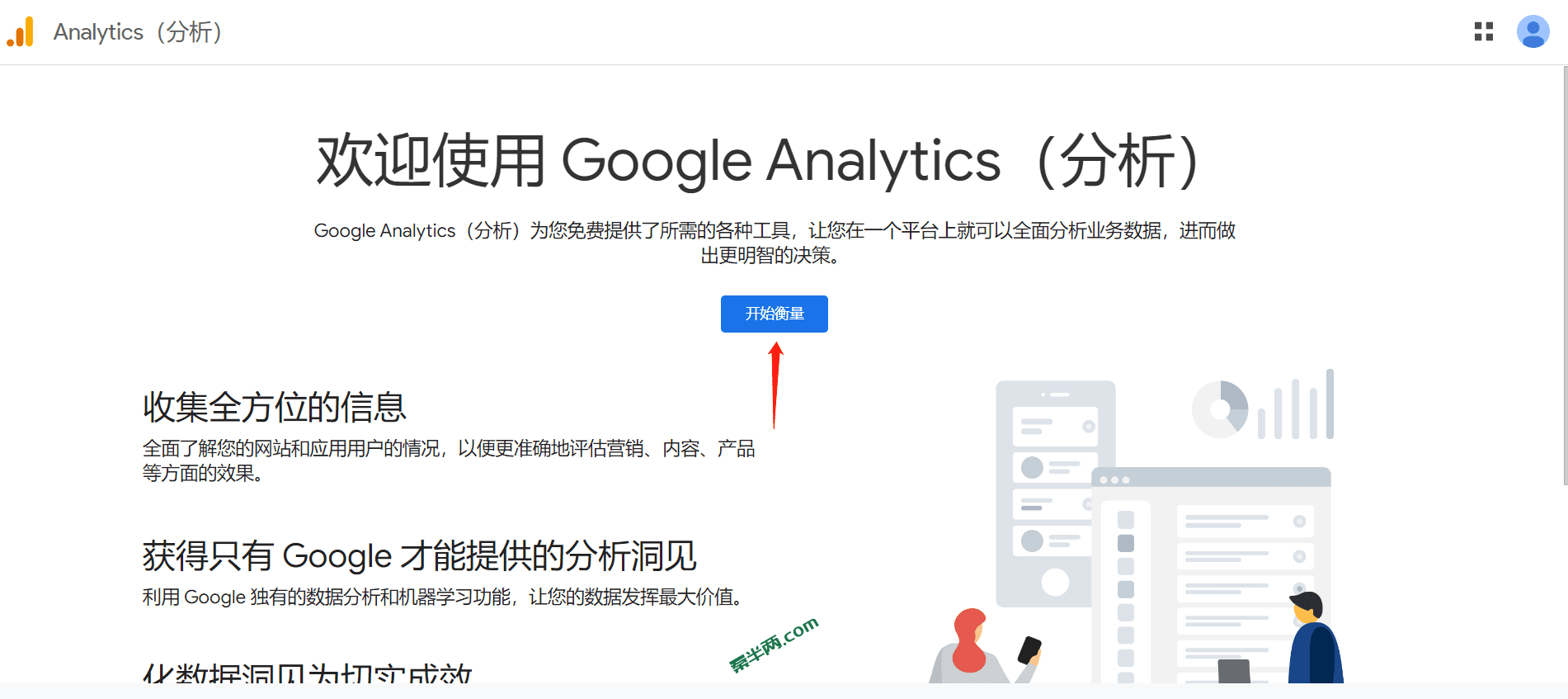
第二步:账号名称填自己能够识别的名称,底下的选择框全部勾选,进入下一步。
第三步:媒体资源设置。务必将时区设置成与网站时区、谷歌广告时区一致!
大家可能不明白保持时区一致性的用意,我举个例子就清楚了。以B2C网站为例,网站上的时区设置的是太平洋时间(UTC-8),而GA时区设置为北京时间(UTC+8),两者相差16小时。假如北京时间的5月1日上午来了20笔订单,反映在GA上的时间是5月1日,但是在网站后台显示的订单日期却是4月30日。那到时候网站数据和GA数据便不一致,分析起来会有误差。要是再叠加其他分析工具,那就会更混乱。虽然工具本身统计也会存在一定偏差,但是我们一定要把人为因素导致的偏差降到最低。
当然,这里即使设置错了也不要着急,之后在GA设置>媒体资源设置>媒体资源详细信息里面可以进行更改的。
高级选项里有一个Universal Analytics的设置,现在已经没必要开了。
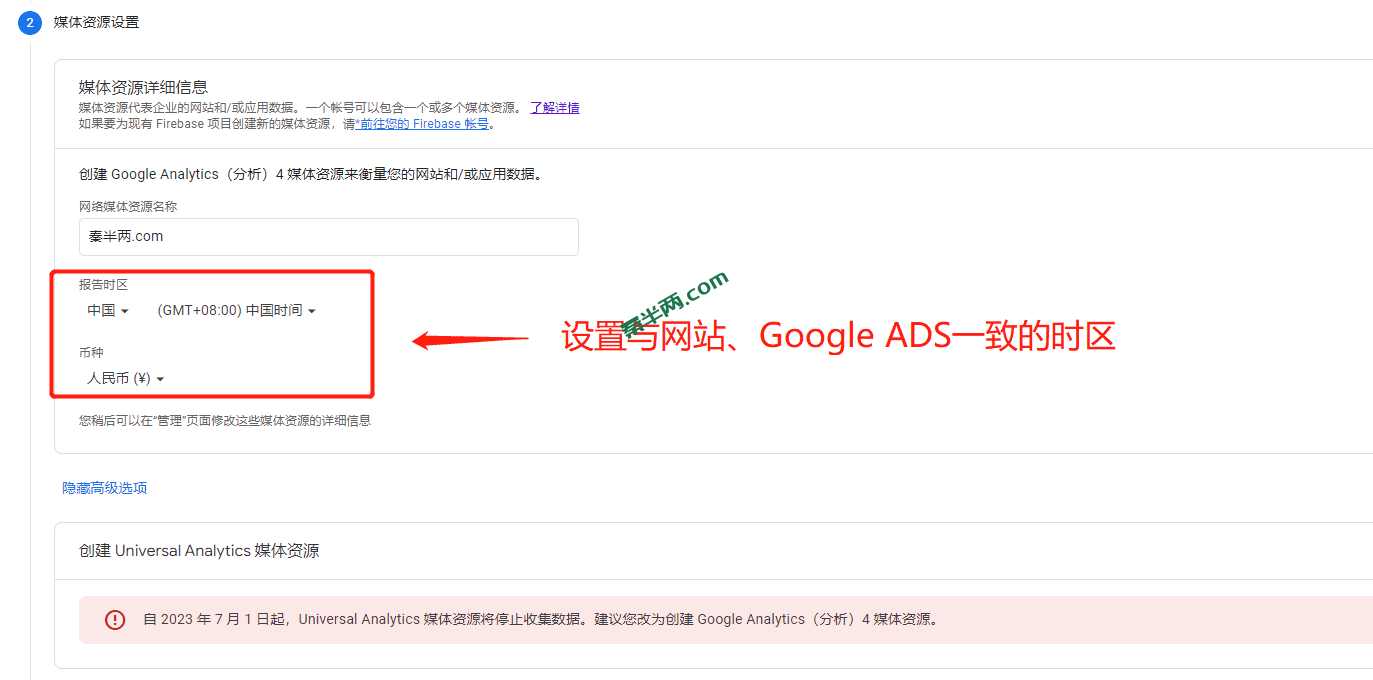
第四步:填写商家信息。这里的内容随便勾选,点击创建按钮,并接受随后弹窗里的两项服务条款,完成账号创建。
第五步:进入到GA设置界面后,会让我们选择数据收集的来源,此时选择网站。
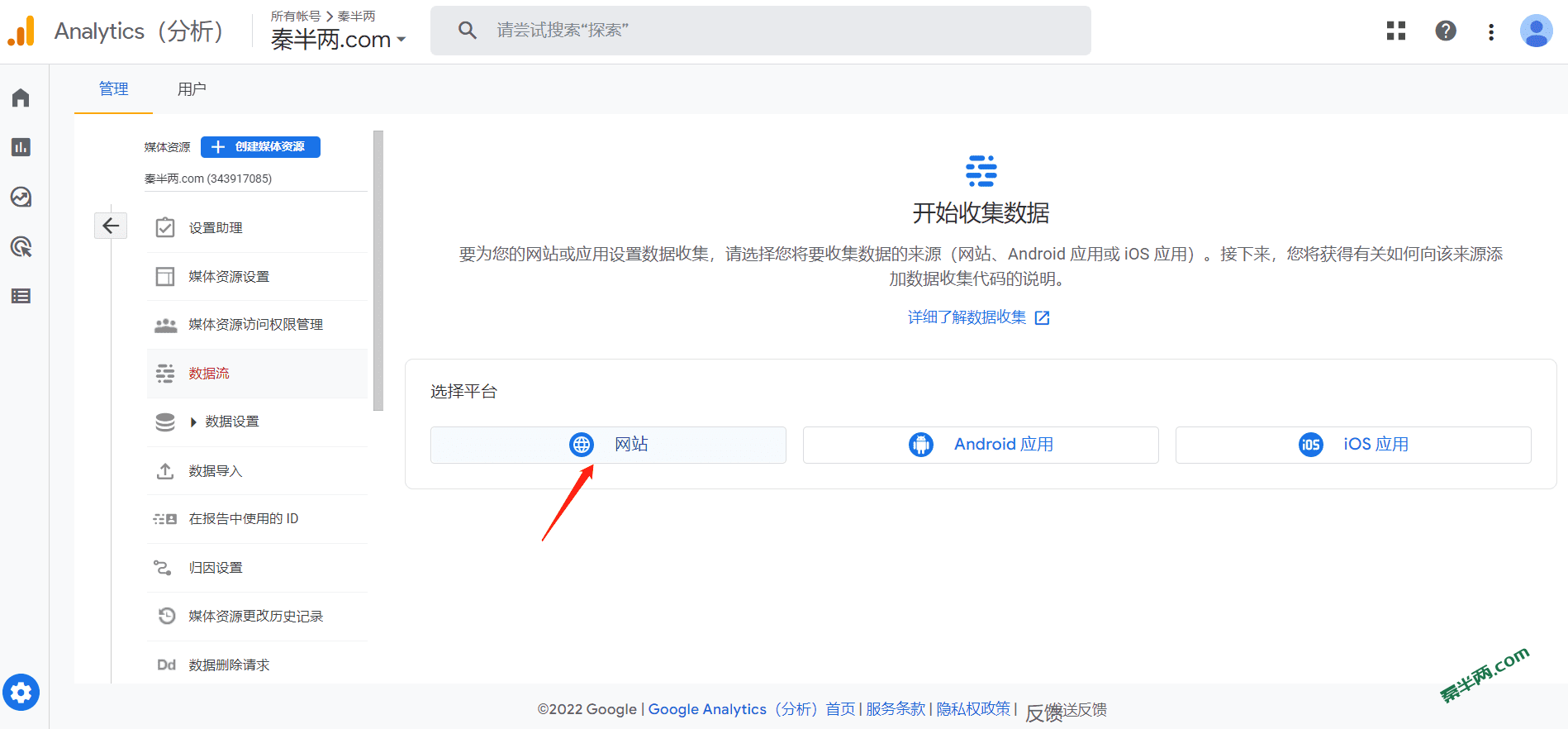
第六步:在出来的设置数据流界面,填入我们的域名以及可识别的数据流名称(主要为了区别web网站、app等不同渠道)。增强型衡量功能设置全部保持默认即可。
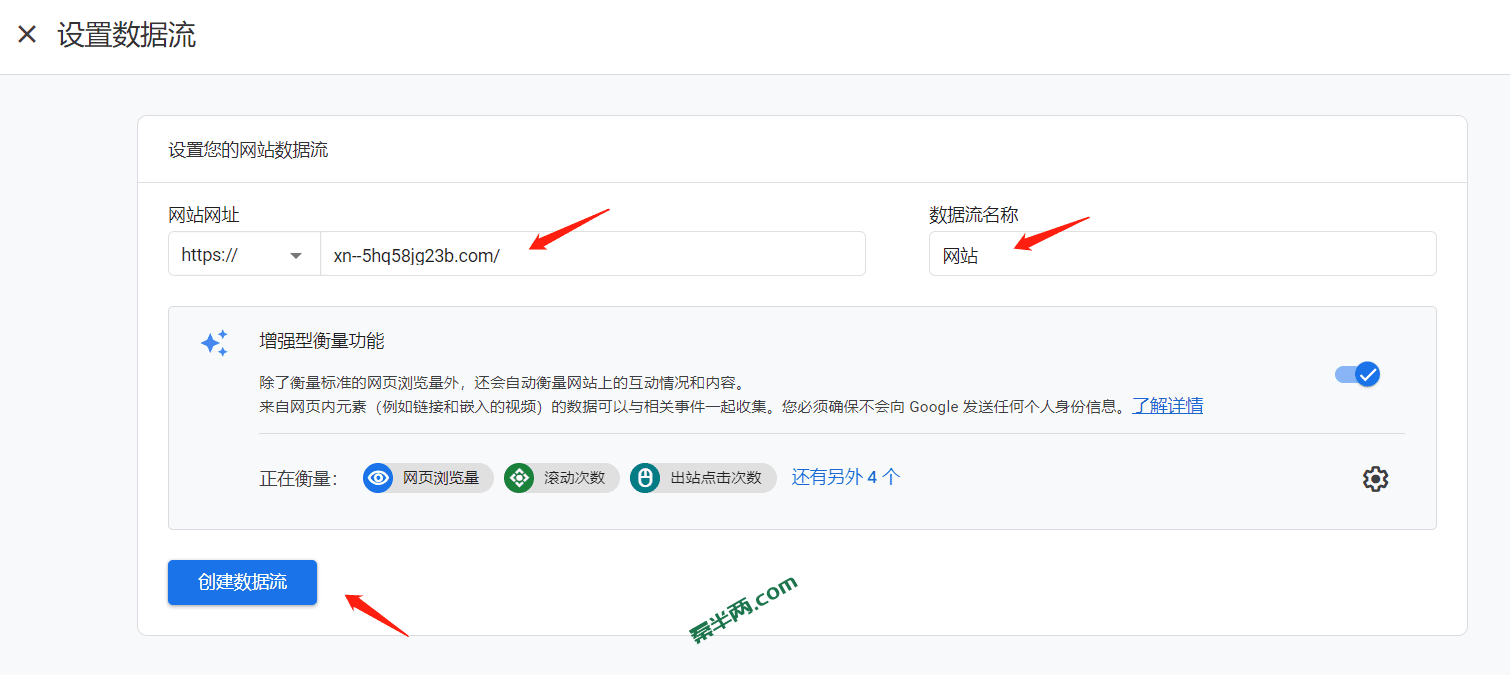
创建之后将会弹出网站数据流详情的界面,我们之后会用到衡量ID。
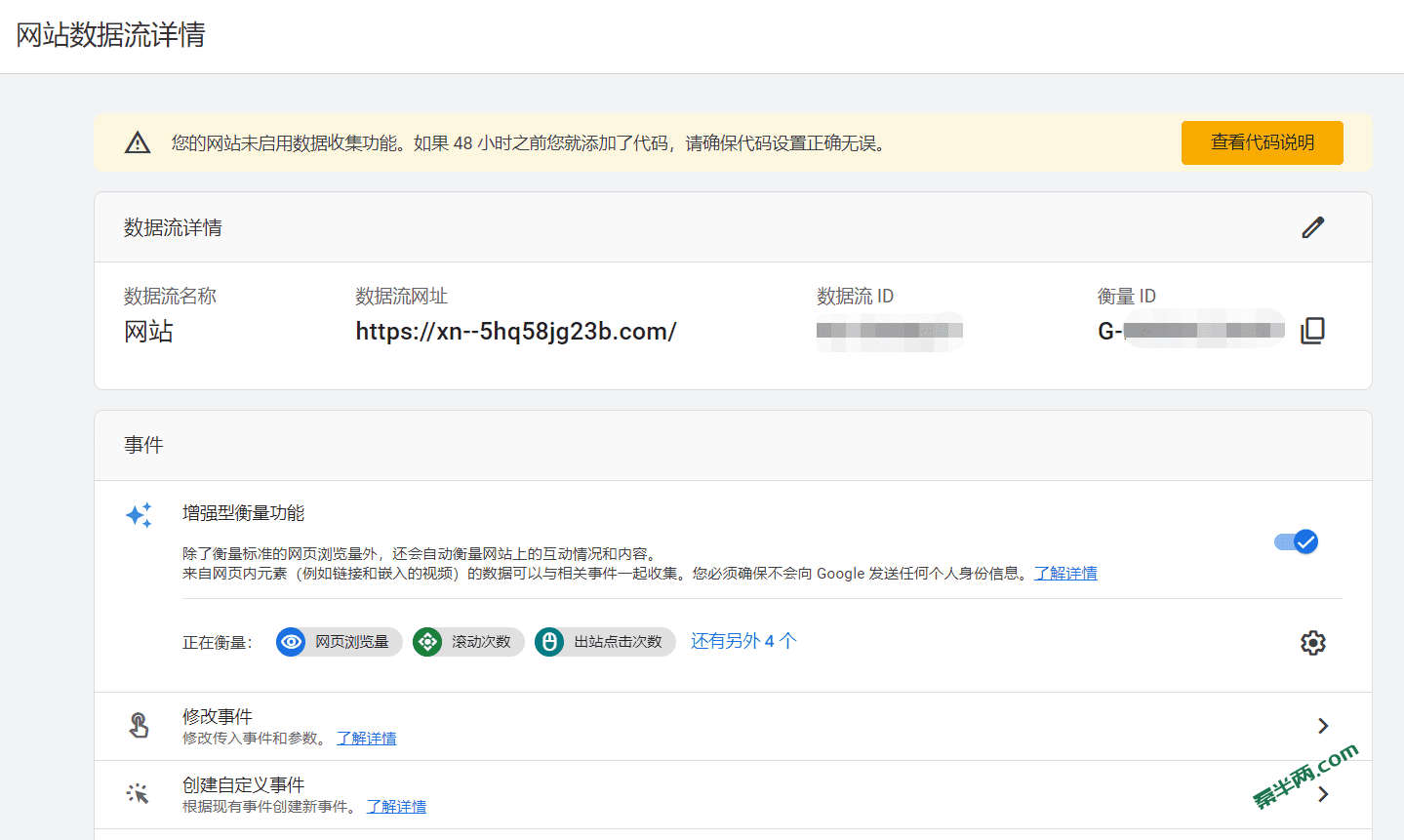
这个页面先别关,后面在进行基础设置时还要继续在这个界面操作。
好了,到此GA4就注册好了,接下来就是为网站添加GA4代码。
为网站添加GA代码
在GTM教程文章中,我已经在网站上完成了GTM代码的部署,接下来就要将GA4代码添加到GTM当中。
第一步:在GTM中点击新建代码。
第二步:在弹出界面将标题改为自己可识别的名称并对代码配置和触发条件进行配置。
首先配置代码配置。点击中间的图标,在右侧弹出框中选择第4项——Google 代码。
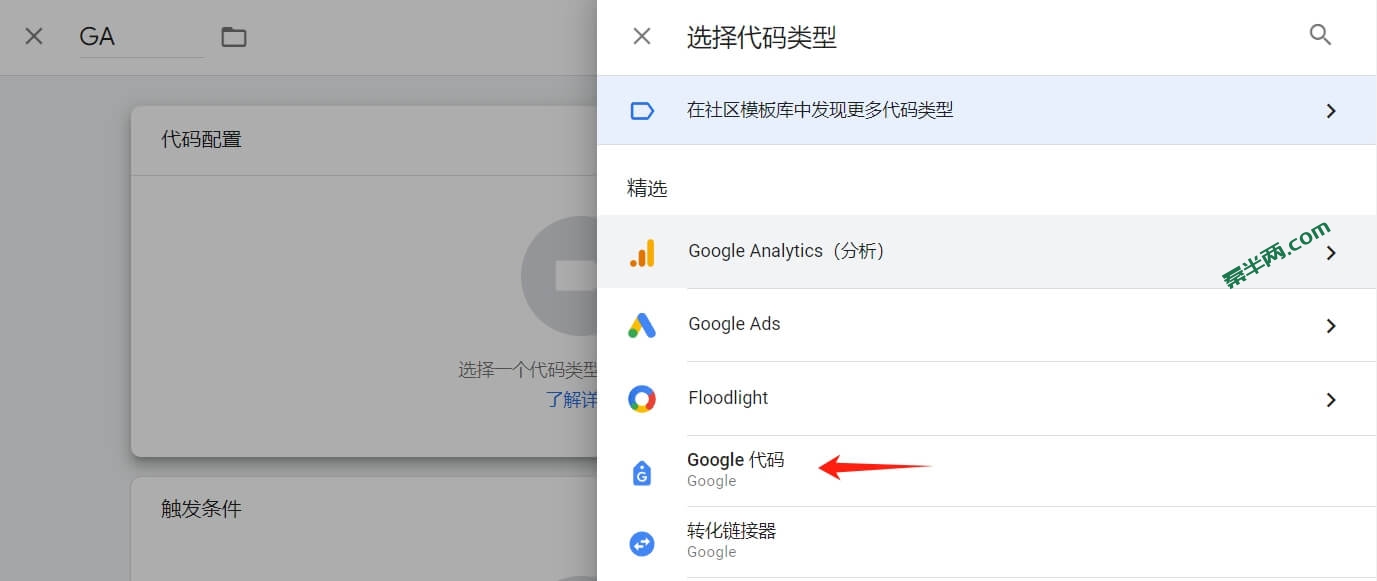
将上面GA网站数据流详情界面的衡量ID填入对应的文本框内。
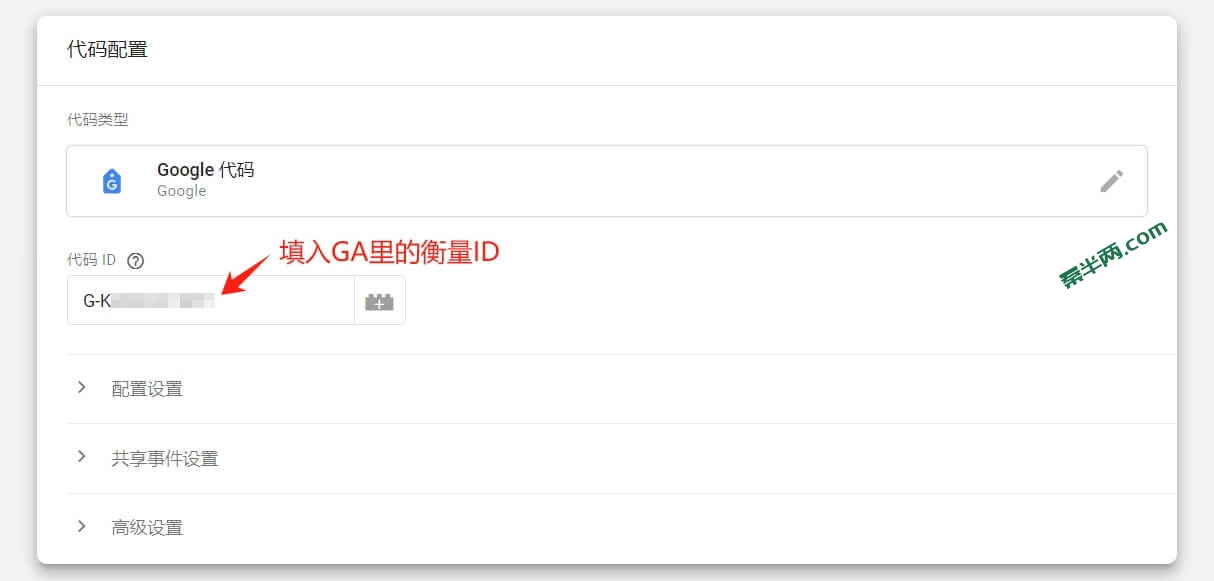
设置触发条件。点击触发条件下的图标,在右侧弹出框中选择第3项——Initialization - All Pages。作用是当访客访问网站每个页面时都将触发GA追踪代码,记录相应的访问内容。关于界面中的3个触发器的解释说明详见这里。
点击右上方保存。
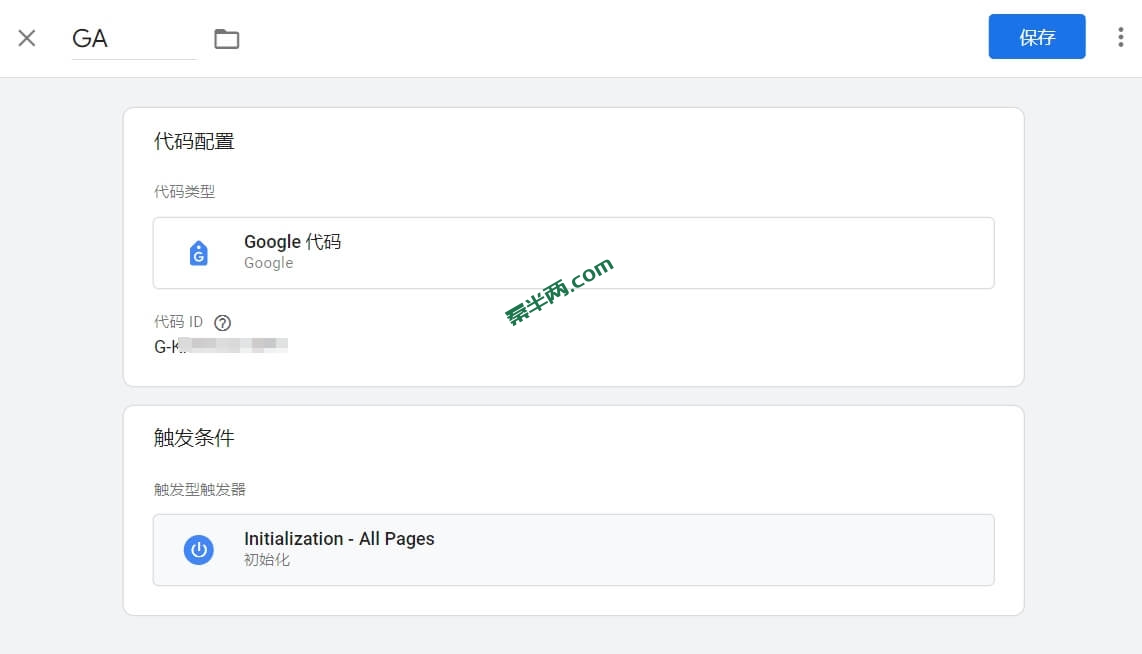
第三步:GTM界面点击右上角 提交 按钮,正式完成GA代码部署。
一般过24-48小时就能在谷歌分析中看到数据记录。当然,我们不妨先对GA代码是否可以正常工作进行检查。
检查GA代码是否正常工作
方法一:
回到GA的首页,同时在浏览器中打开我们的网站,过一两分钟再查看GA4首页右侧的过去30分钟用户数展示区中有没有记录。有记录就代表GA正常工作。
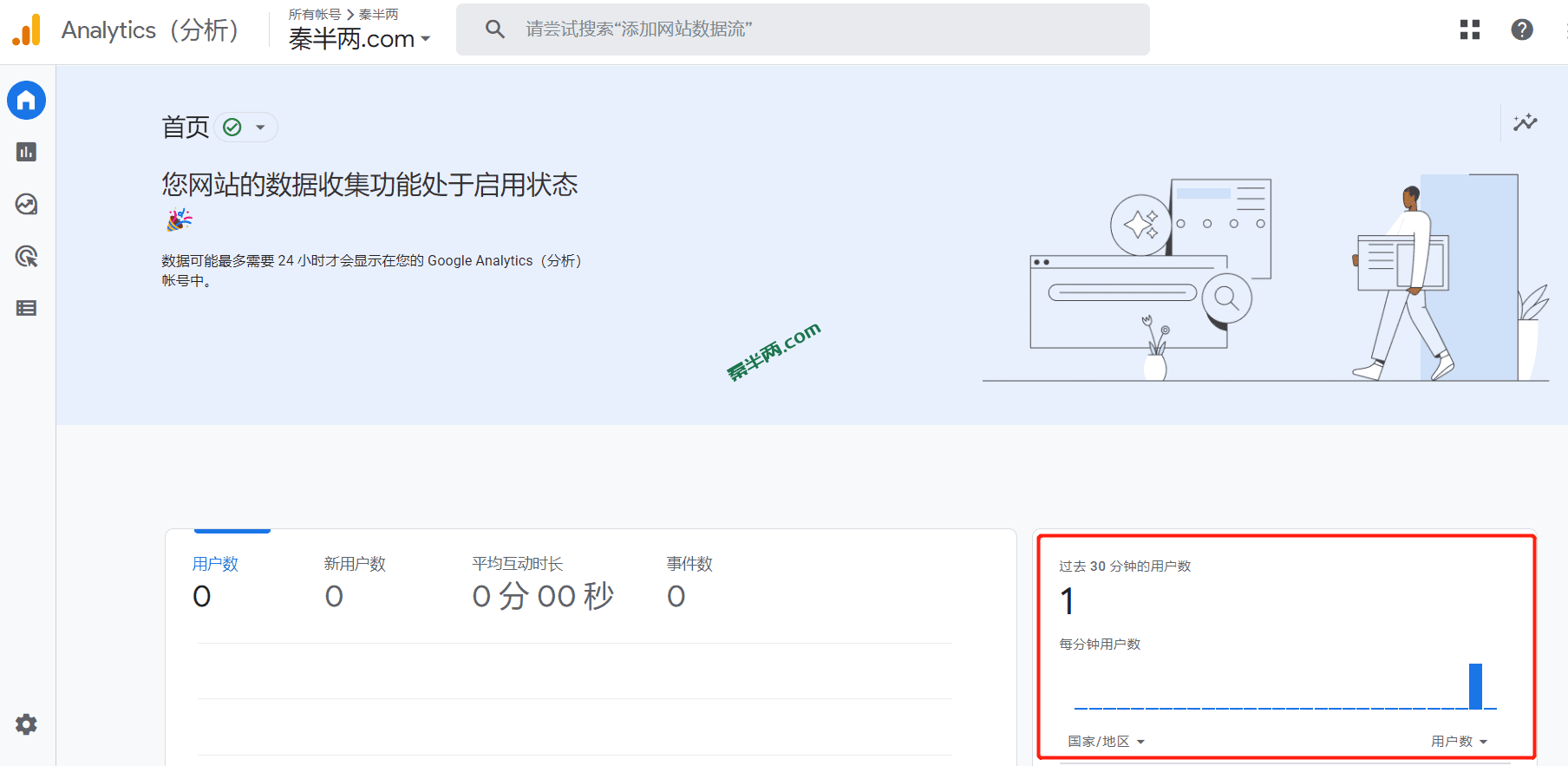
方法二:
在GTM网站,点击右上角的 预览 按钮。
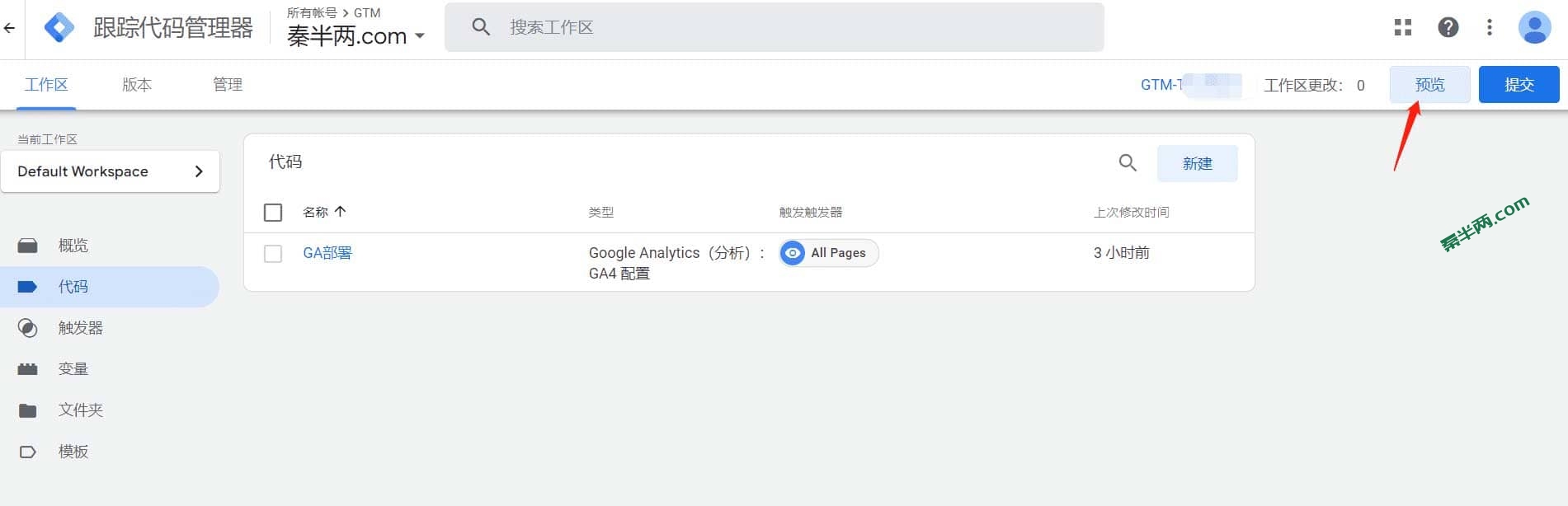
在跳出的 Tag Assistant 界面文本框内输入我们的网站网址,点击 Connect 。
将会打开我们的网站,我们随便在上面点个链接就可以。然后回到tag assistant选项卡,可以看到页面中我们刚才新建的GA代码在Tags Fired下方,代表已被成功触发。证明GA是正常工作的。
测试代码安装没有问题后,继续回到GA中完成一些基础但是重要的设置。
GA4基础设置
以下各项设置均可在左下角齿轮界面找到。
排除内部流量
使用GA的目的是获取数据并据此分析、得出结论,从而指导业务。所以数据的准确性是至关重要的。假如我们未进行设置,那么GA默认会记录所有访问者的访问数据,包括我们自己的各项访问行为。对于指导业务来说,我们自己或公司同事的访问数据完全没有任何价值,在频次高的情况下甚至会误导分析人员得出错误结论。那么后面运营人员按照错误结论瞎忙活半天,到头来却是没有半点作用。所以,我们必须要排除内部的流量。
回到刚才网站数据流详情界面,下拉到下方,点击 谷歌代码 > 配置代码设置 ,下拉新的弹窗界面到设置菜单项,点击下方的 展开 按钮,就会出现指定内部流量的设置项。
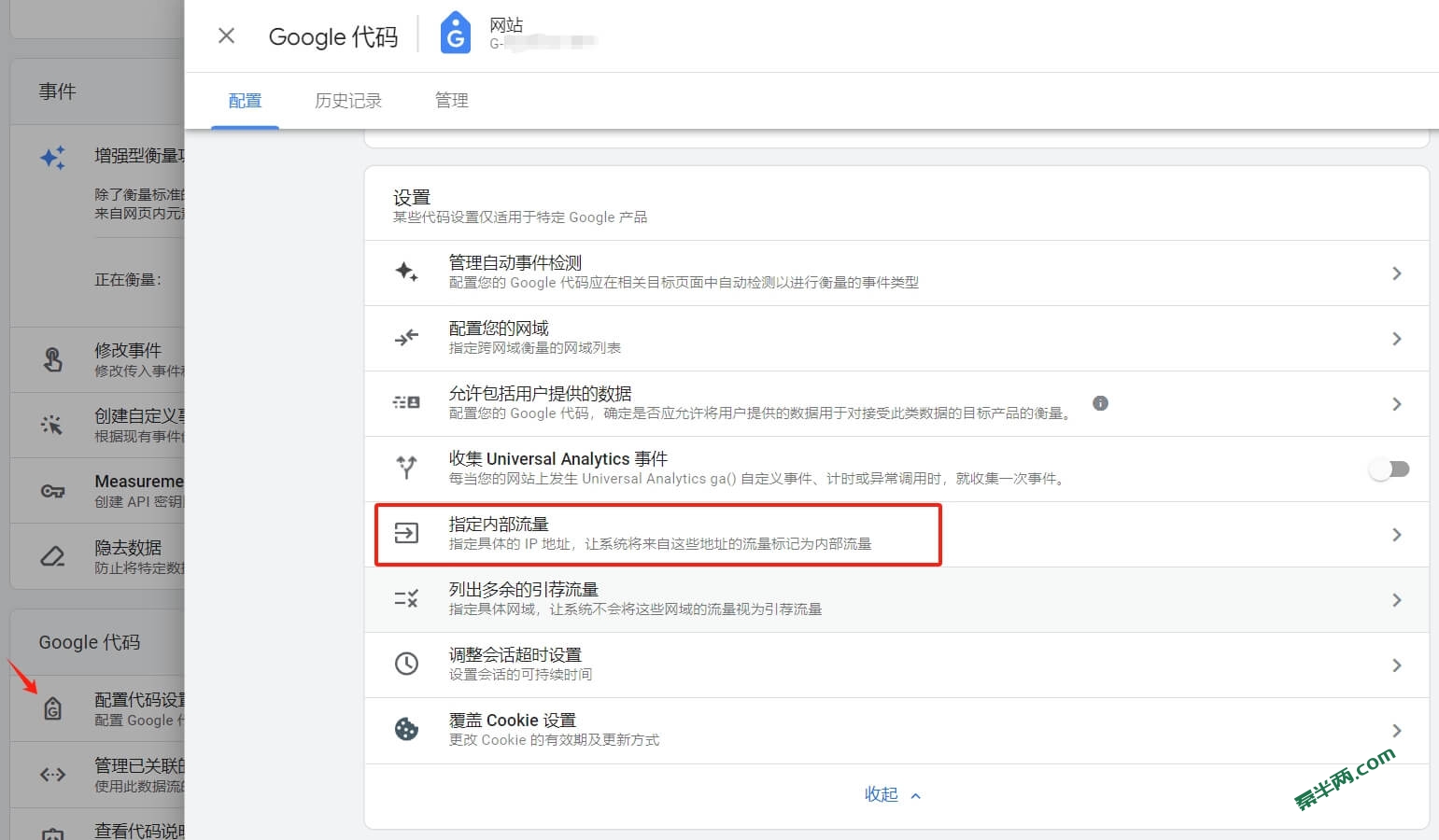
点击该设置项,出现新的弹窗,点击 创建 按钮,进到创建内部流量规则的弹窗页。
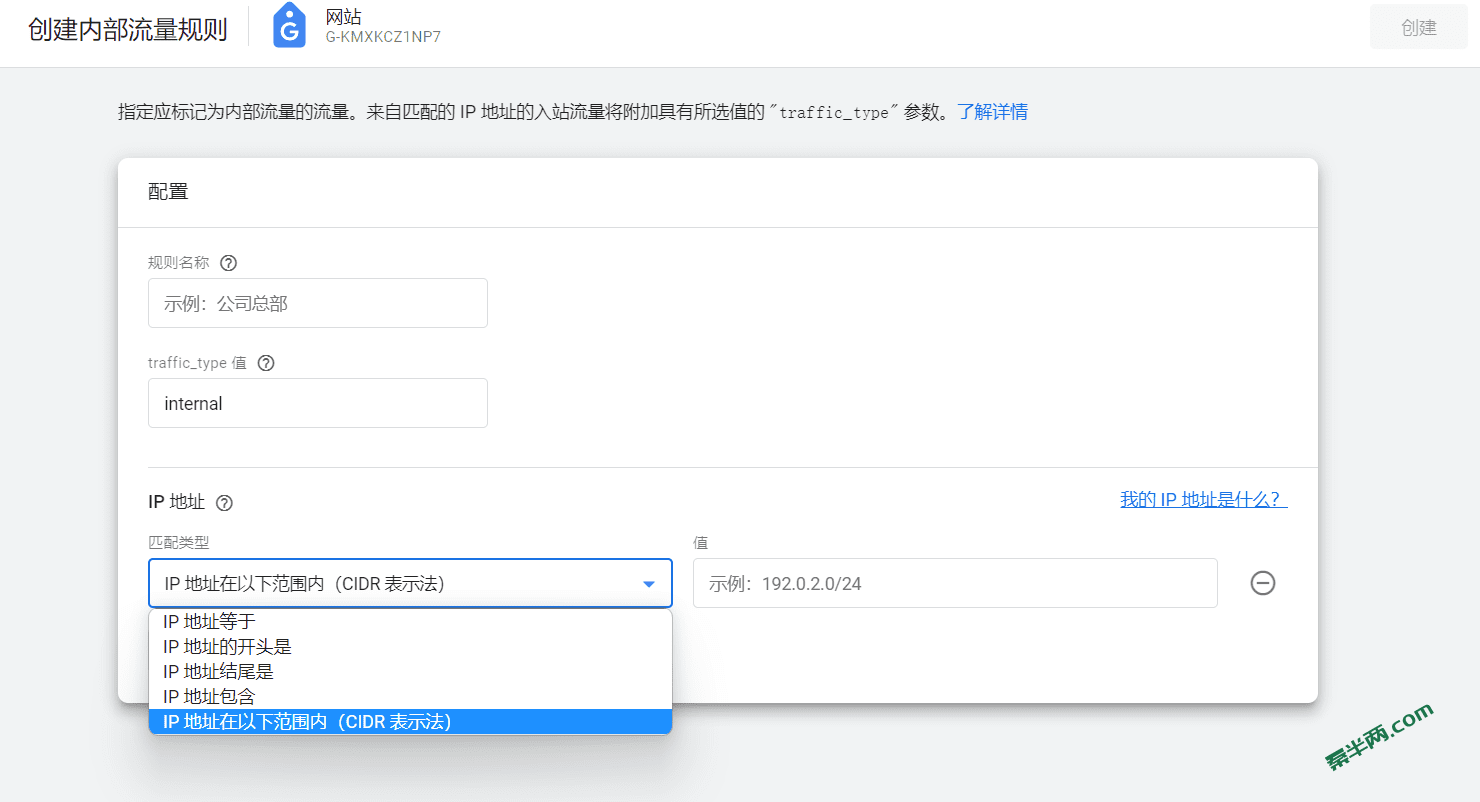
规则名称:填自己可识别的命名即可。比如公司、家里等等;
traffic_type 值:保持默认;
IP 地址:将自己可能会经常用到的IP全添加进去。IP的匹配类型很多,根据实际选择。
Tips:
1. 只需百度输一下IP就能出现当前的IP地址;
2. 手机端在使用数据流量的情况下,ip地址是会变化的,故手机端无法很好地屏蔽掉,最好是使用wifi或者是固定ip的梯子访问网站;
3. 假如各位用的是非固定IP的机场,那IP也可能随时会变,也就没办法有效排除。
以下是我针对自用小鸡和家中WiFi的配置。点击右上方 创建 按钮完成规则创建。
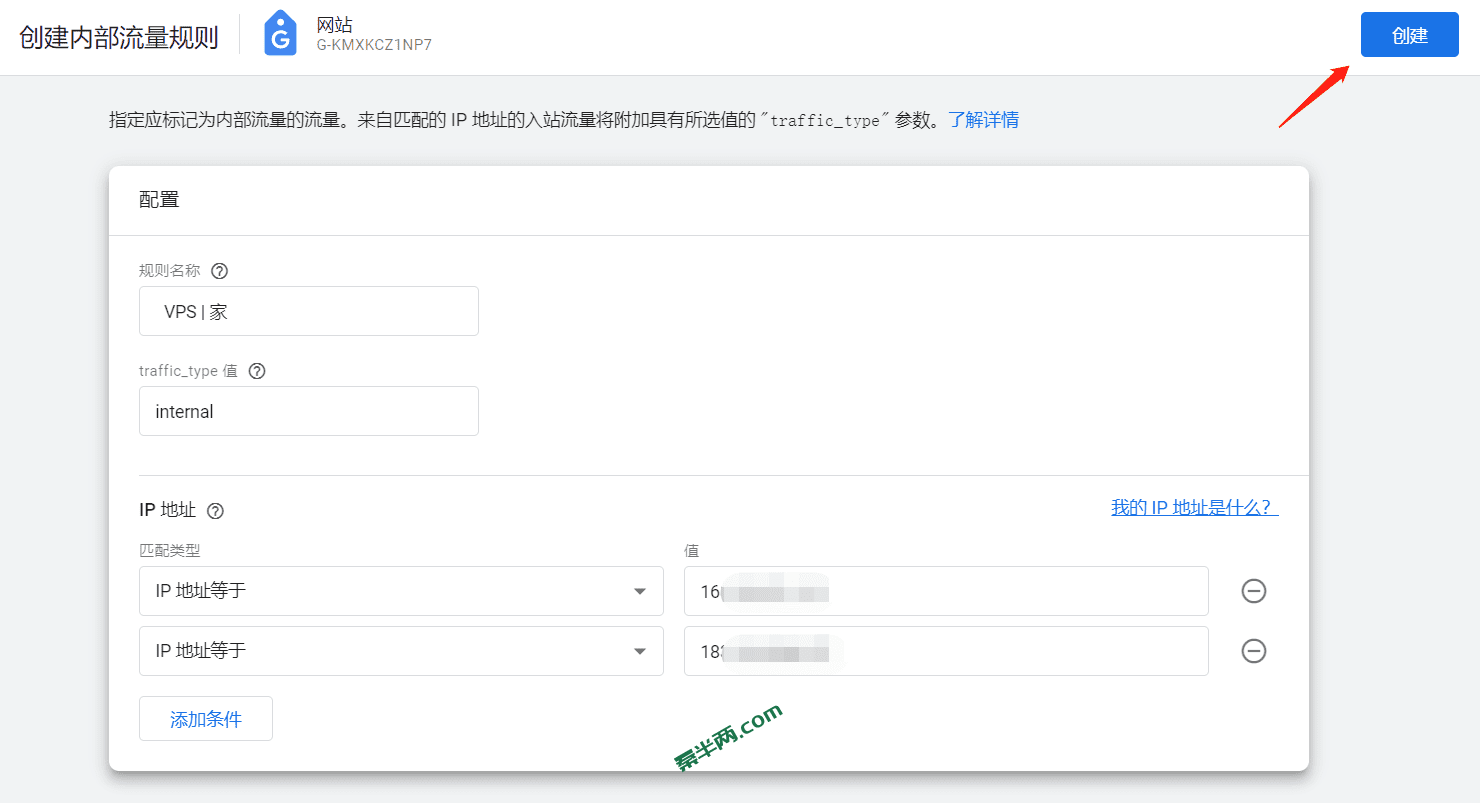
要使这条过滤规则生效,我们还需要启用过滤。
在数据过滤器界面,点击刚才创建好的排除内部IP的规则。
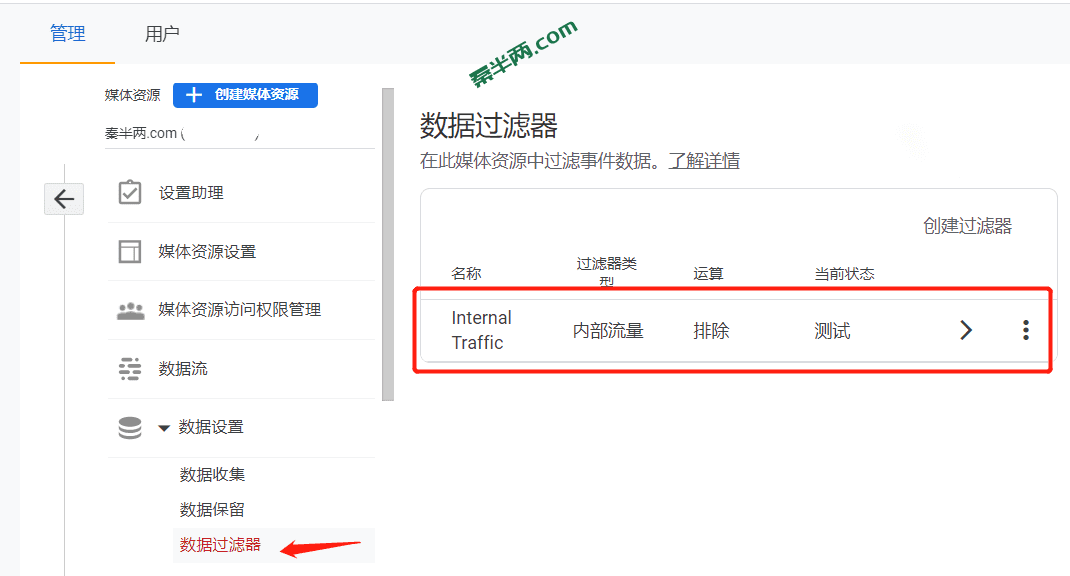
下拉到底下的过滤器状态,选择 已启用 并保存。这时过滤规则就正式生效了。
另外,你可能还想排除机器人和蜘蛛产生的流量,其实GA4已经自动帮我们排除了这些已识别的机器流量,不需要再额外设置。
数据收集设置
对于我们来说,数据信息越丰富越好。根据谷歌官方的说法,谷歌信号能在再营销、广告报告、“受众特征和兴趣”报告、跨设备报告等方面给我们带来更详细的数据。所以,我们最好在数据收集设置中开启谷歌信号。
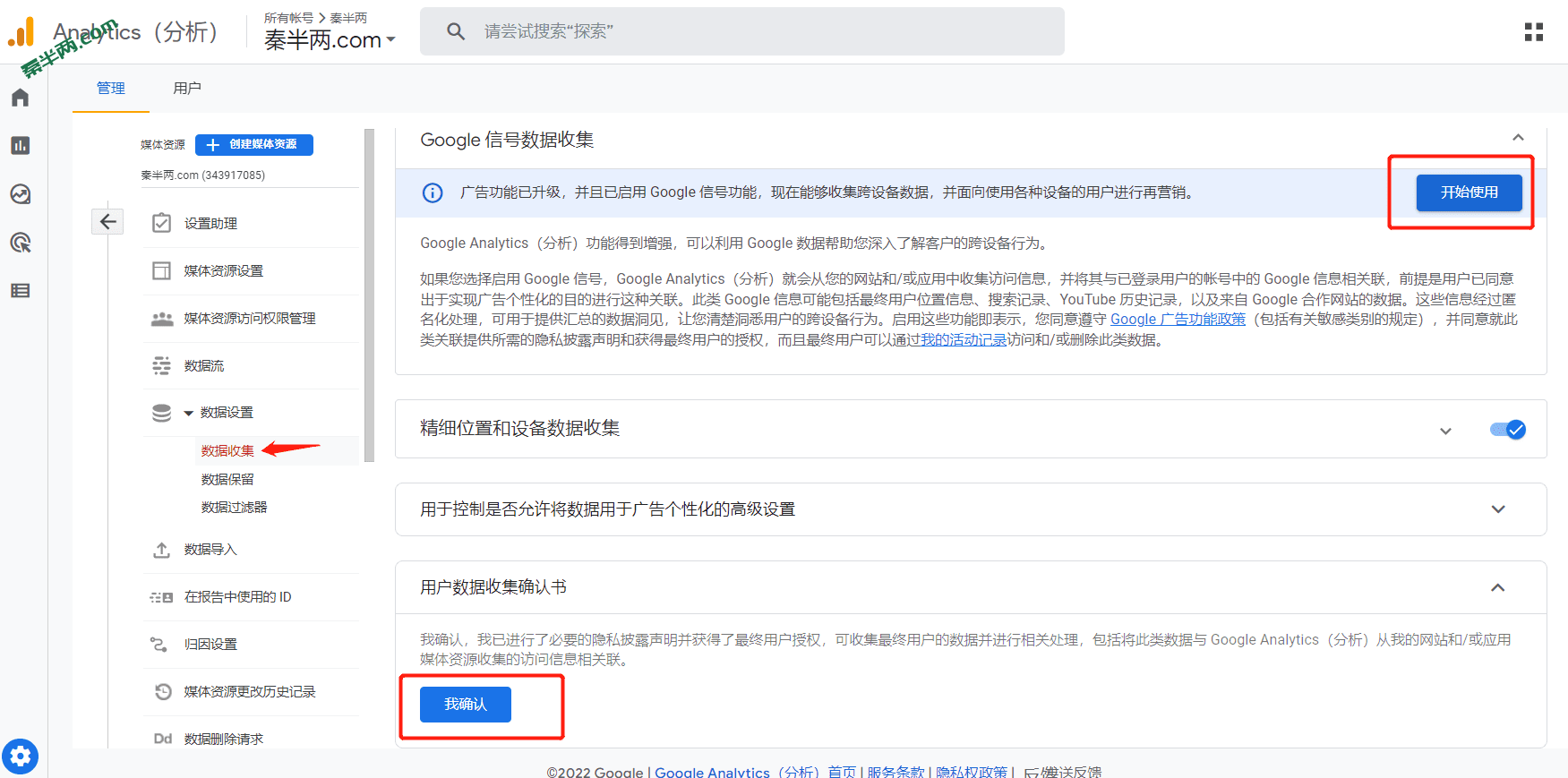
数据保留时长设置
我们使用的GA4免费版默认只保留2个月的事件数据,这些的事件数据可能会影响我们在<探索>报告栏目中的自定义数据报表的数据。所以,为了更好地分析较长时间维度的数据,毫无疑问我们需要将数据保留时长改为14个月。
提示:根据谷歌文档的描述,事件数据过期是不影响标准报告的,只会影响探索报告。标准报告是谷歌提供的固定格式内容的数据报告。
产品关联
我们还可以将GA和Google Ads、GMC、站长管理平台等关联起来,更充分地利用所有平台的数据。这样的话,各个平台的有关数据能够汇总到GA4的仪表盘内,方便数据的整合和透视。
总结
通过以上步骤,我们就完成了GA4的初始代码部署和一些基础但重要的设置。再经过一两天的数据收集,大家就能够亲自到GA界面查看到自己网站的各项指标了。当然,假如我们的网站是刚搭建的并没有其他流量,可能会没有数据,不用担心,等有访问了,自然会有数据生成。
另外,除了首页显示的实时访问数据以外,GA4的其他报表数据并非实时的,大约会延迟1-2天,耐心等待即可。
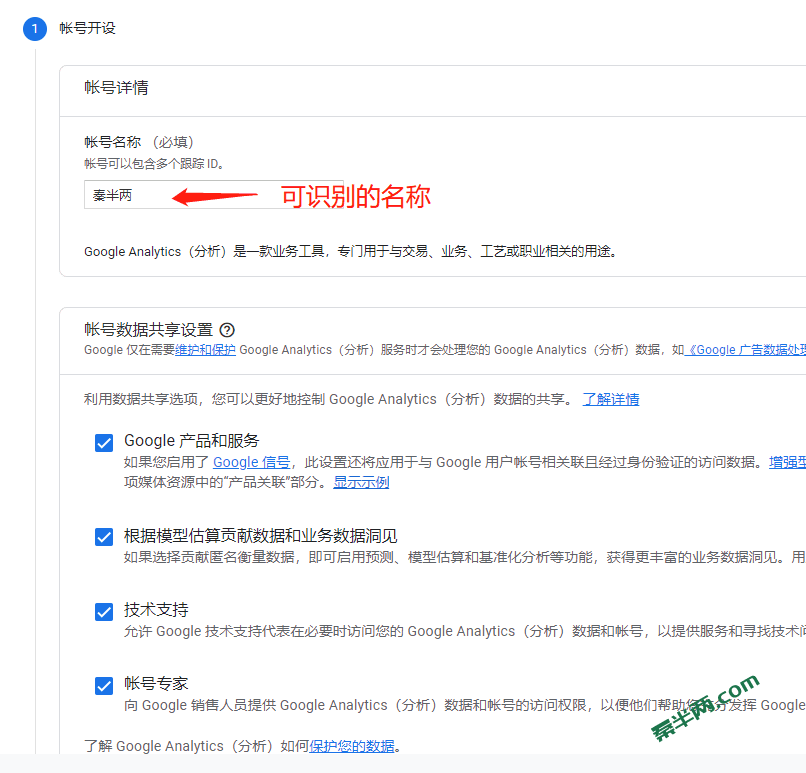
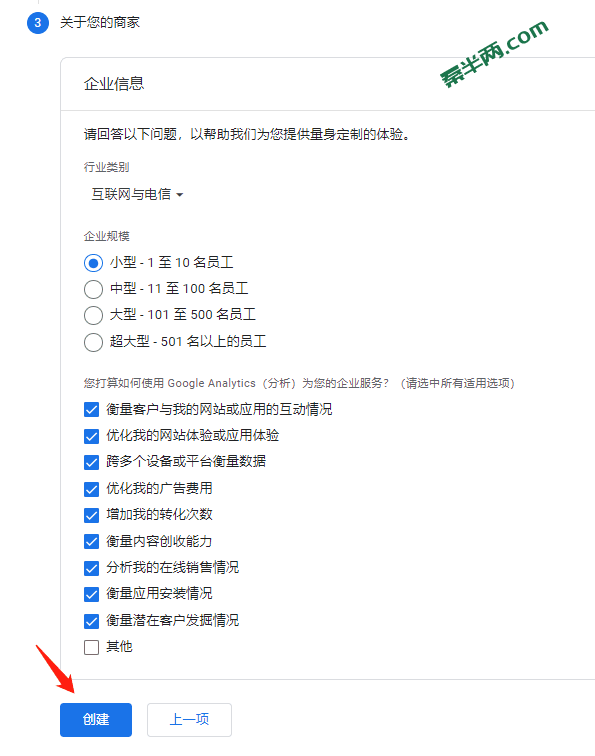
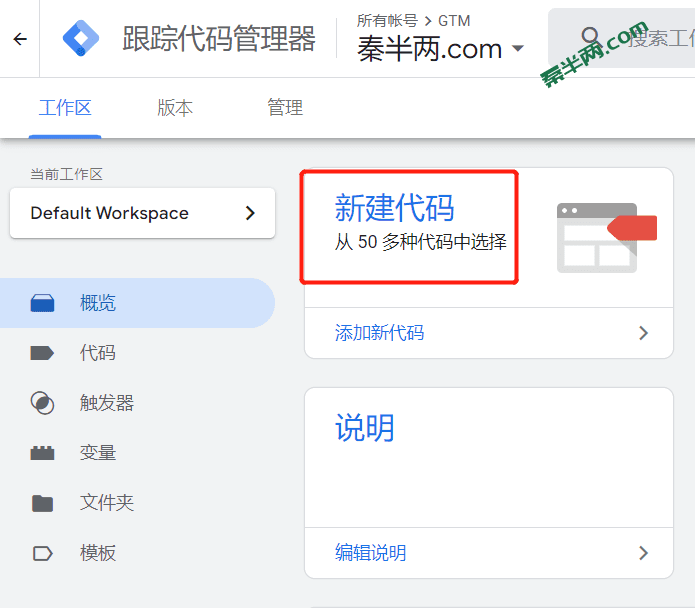
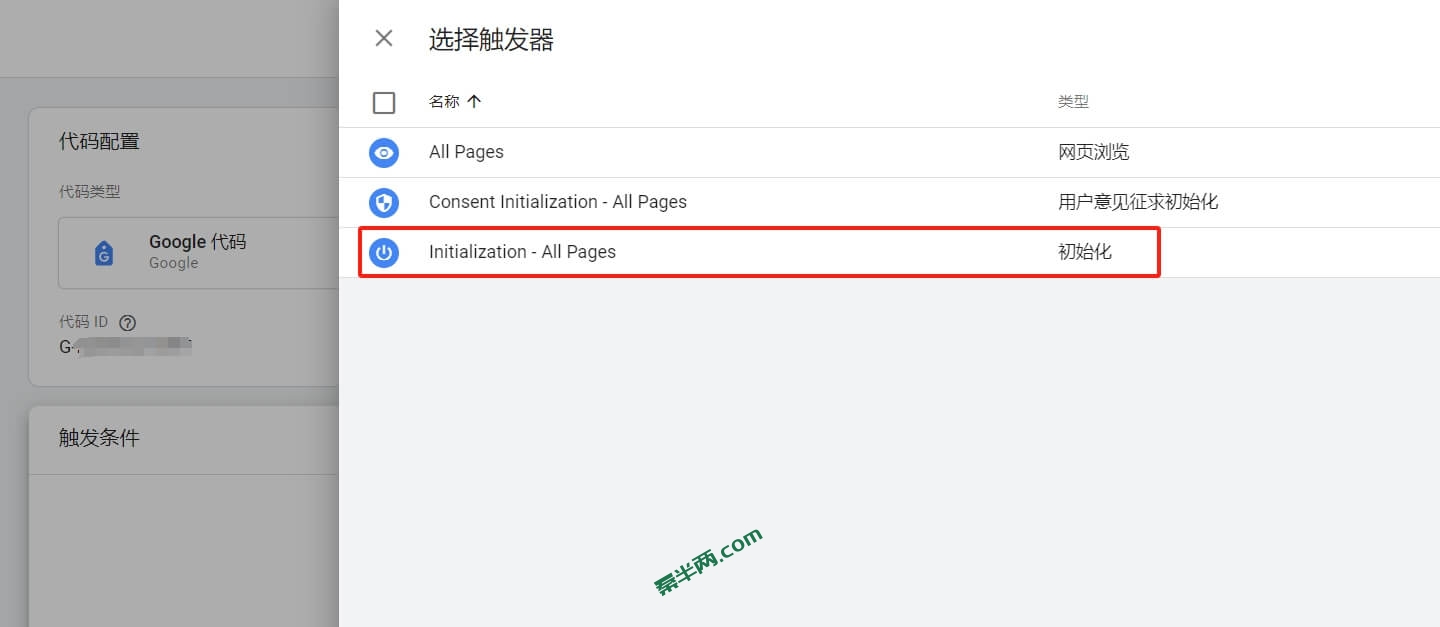
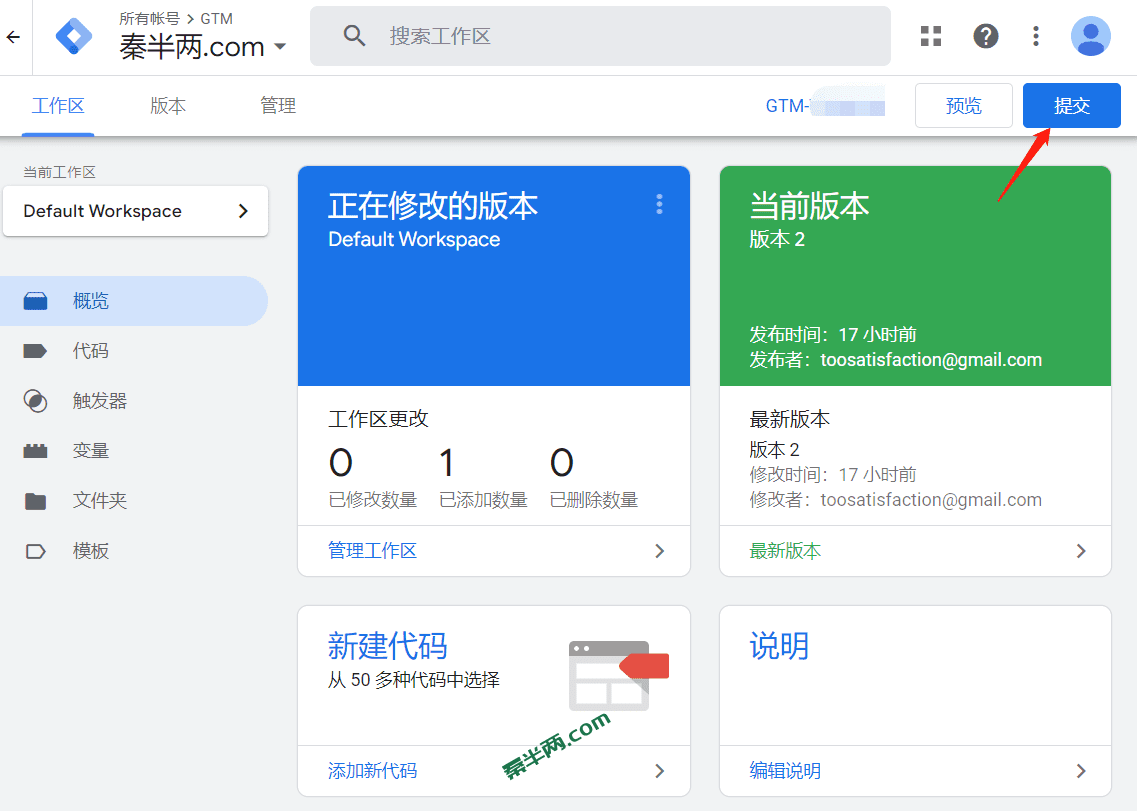
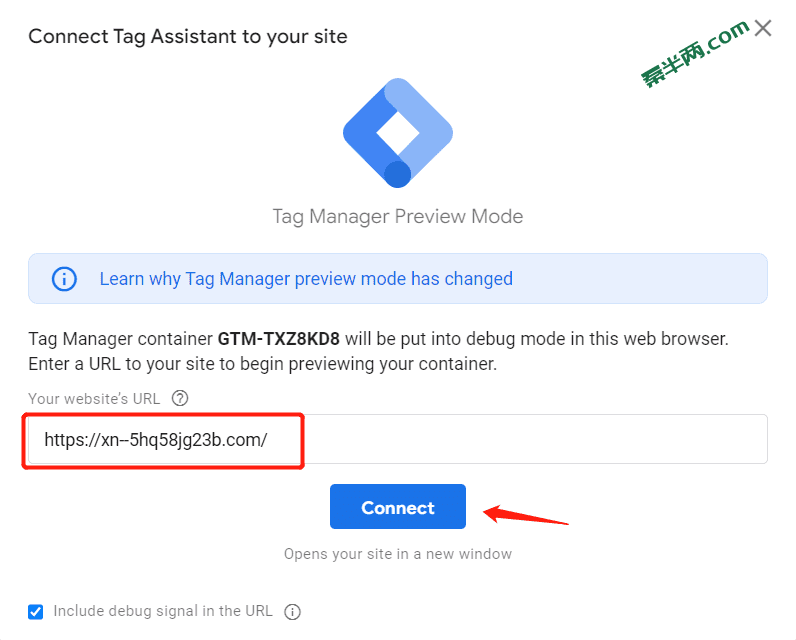
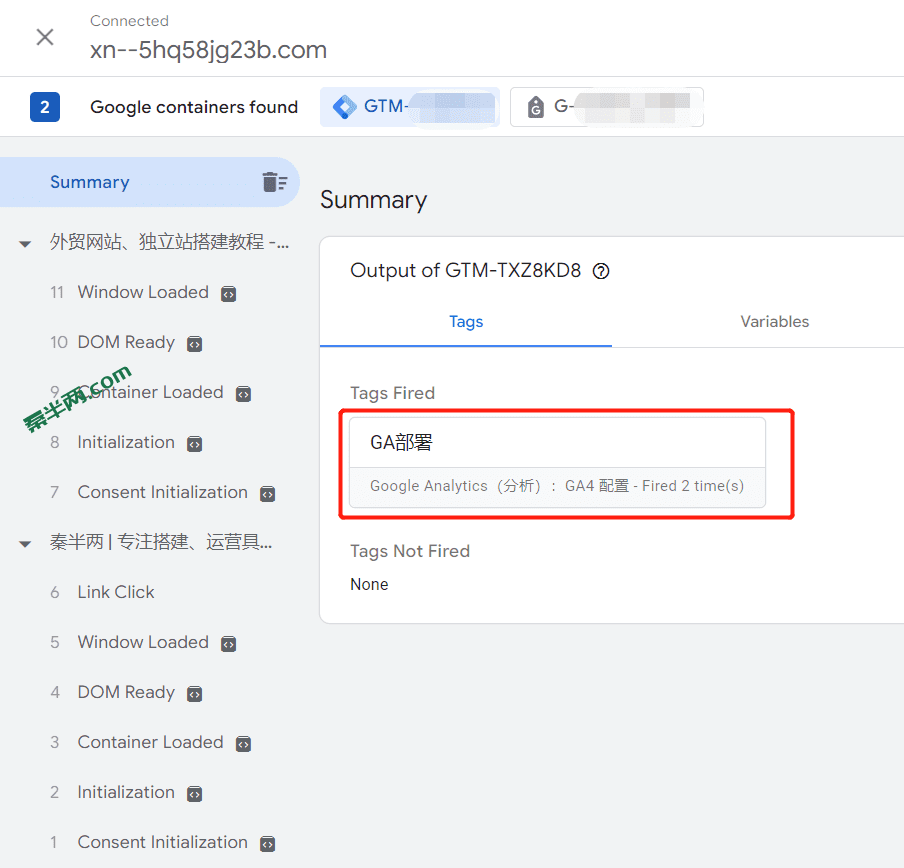
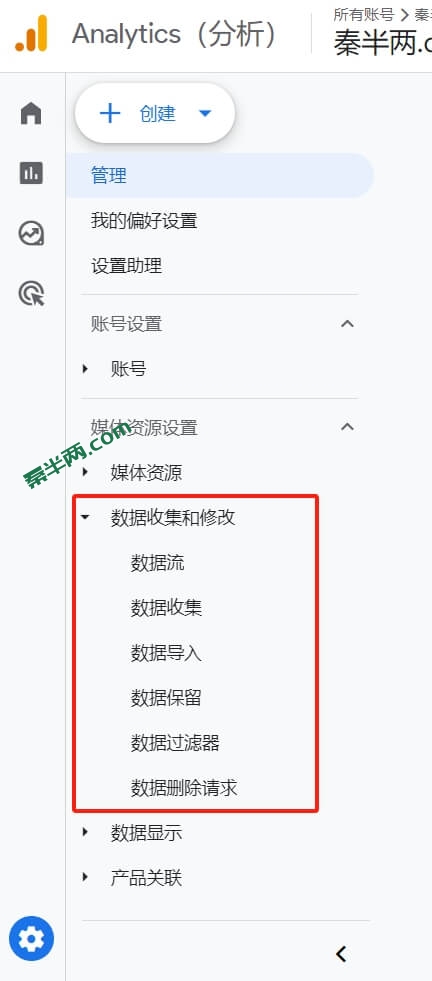
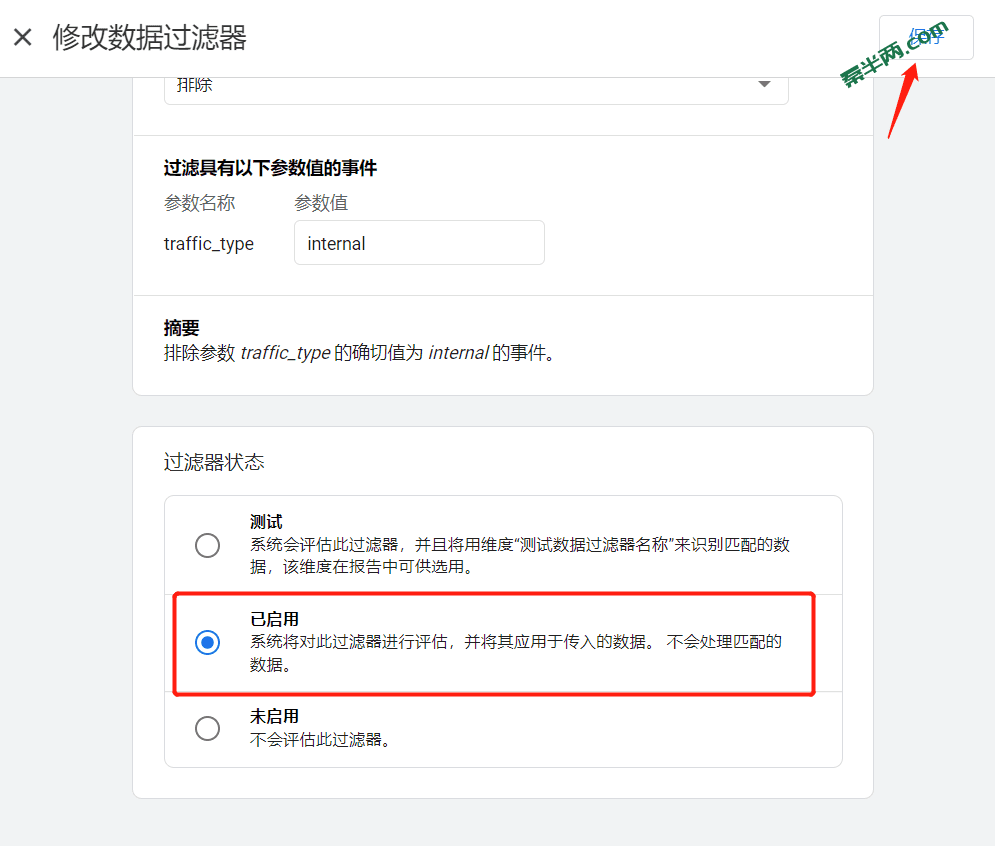
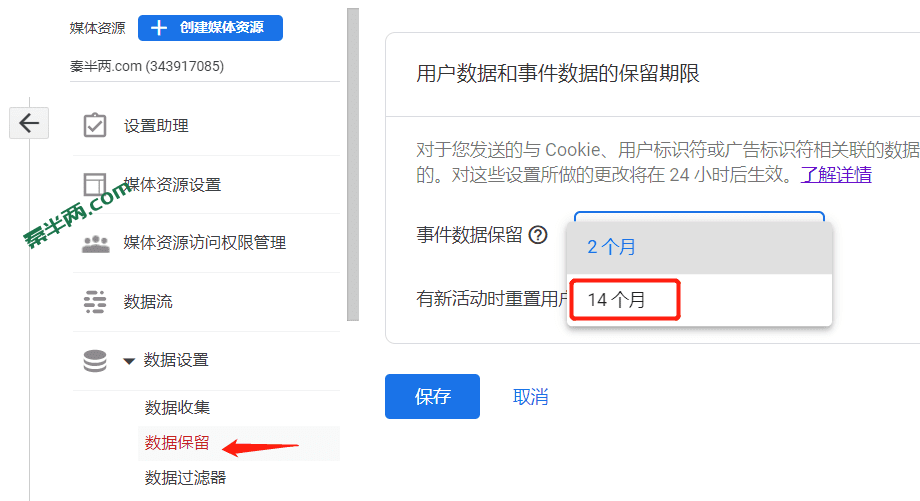
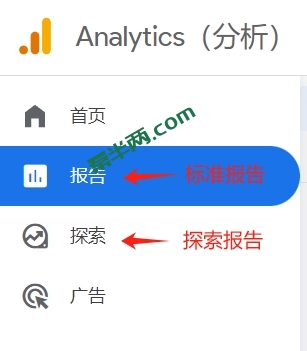
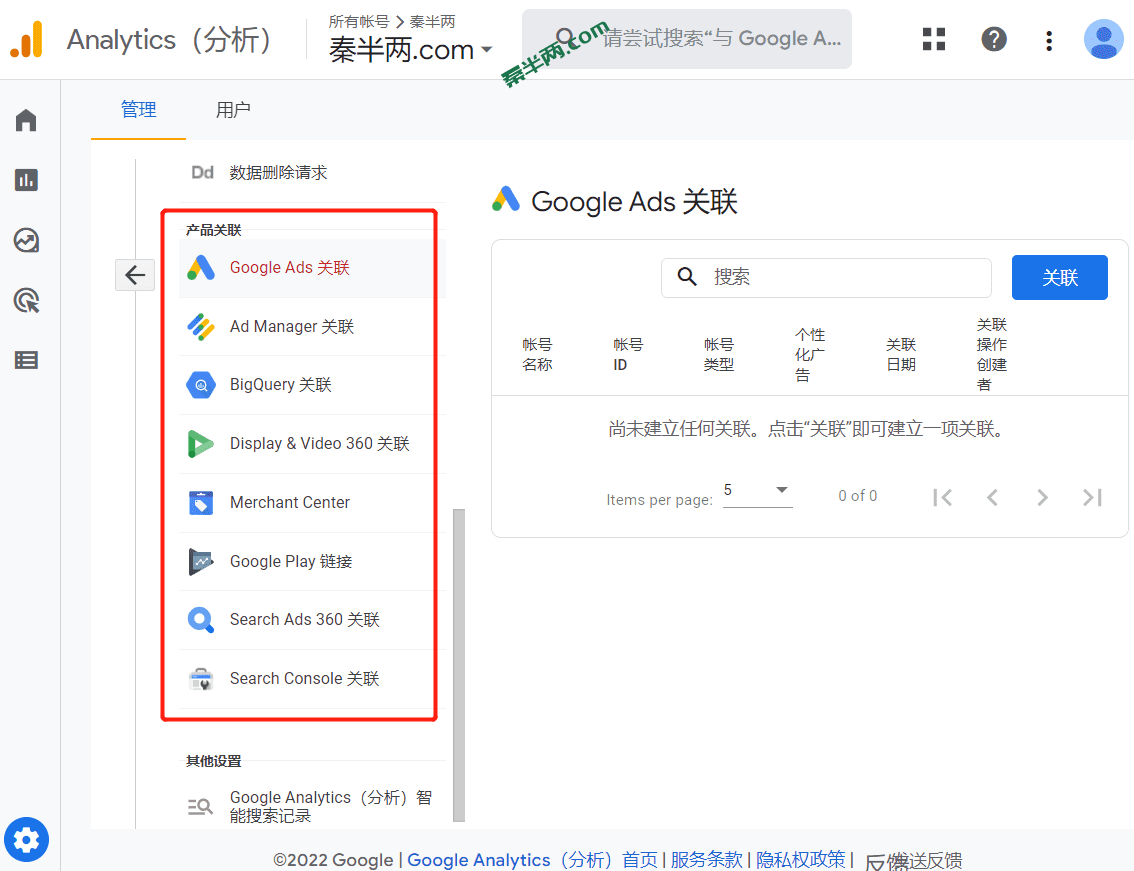
Yao
两个网站部署了GTM,分别对应了相应的GA4(不同的账号),但是,出现了数据互窜。该怎么解决?
秦半两
在同一个GTM容器内添加了2条GA4代码?
hattie
按着您的步骤来,简单易上手。谢谢!
秦半两
很高兴能对你有帮助😊
hudelu
小白一个,请教一个问题,我想通过该工具监测我在B站上发布的一个视频的点击量,能做到吗?当然B站官方是有统计的,我只是好奇该工具的使用。哈哈哈!!!过程中有一步骤,需要添加一段代码到被检测网页的每一个页面的head标签后面,是不是就意味着没法做到了?
秦半两
这个办不到的,因为你没办法插入代码。
freya
您好,注册到选择业务目标那一步总是出现内部错误稍后重试,无法进行到下一步,这是为什么?
秦半两
这个问题感觉像是网络问题导致的,换个好的线路试试
芃芃
写的真不错,可不可以认识下
张张
您好 请问我的账户已绑定成功显示数据收集功能已处于启用状态 但是数据流选项打开又是提醒网站未启用数据收集功能 未收到数据 这是什么情况呢如何解决?
秦半两
假如你是按照我的教程刚设置完成的话,数据流界面的提醒需要等一两天才会变,没那么快。只要在屏蔽内部数据步骤前的 首页-实时 界面中有显示访问记录那就没问题。